Apple Mail kan soms vastlopen bij het verplaatsen van uw berichten. Het lijkt erop dat de app niet meer synchroon loopt en de actie niet kan voltooien. Wat nog vervelender is, is dat het sluiten van de Mail-app of het opnieuw opstarten van je Mac het probleem niet lijkt op te lossen. Als u hetzelfde probleem ondervindt en op zoek bent naar een oplossing, volgt u de onderstaande oplossingen voor probleemoplossing.
Inhoud
- Wat zorgt ervoor dat Apple Mail vastloopt bij het verplaatsen van berichten?
-
Hoe Apple Mail te repareren die geen berichten verplaatst
- Verwijder de doelmap van iCloud
- Envelopindexbestanden verwijderen uit e-mailgegevens
- Opstarten in veilige modus
- Reset het NVRAM
- Conclusie
- Gerelateerde berichten:
Wat zorgt ervoor dat Apple Mail vastloopt bij het verplaatsen van berichten?
Dit probleem wordt vaak veroorzaakt door een problematische e-mail die uw systeem vastloopt en de Mail-app blokkeert om het e-mailindexeringsproces te voltooien. Meer specifiek kan de app bepaalde e-mails niet terugsturen naar iCloud. Dit gebeurt vaak wanneer u een groot aantal e-mails in één keer verplaatst.
Wat er gebeurt, is dat uw Mac de map lokaal kopieert, maar de update niet doorgeeft aan iCloud. Bovendien stuurt iCloud geen bevestiging terug naar uw Mail-app. En dus wacht de Mail-app voor altijd en altijd op de bevestiging van iCloud om het e-mailverplaatsingsproces te voltooien. Natuurlijk komt de bevestiging nooit terug omdat iCloud de e-mailupdate-informatie in de eerste plaats niet heeft ontvangen.
Hoe Apple Mail te repareren die geen berichten verplaatst
Verwijder de doelmap van iCloud
Een aantal gebruikers heeft dit probleem opgelost door de doelmap te verwijderen uit iCloud op het web, in plaats van dat in Mail te doen. Door dit te doen, informeert iCloud de Mail-app over het verwijderen van de map. Als gevolg hiervan concludeert Apple Mail dat het de e-mail niet kan verplaatsen en in plaats daarvan een ander foutbericht weergeeft. De nieuwe fout vervangt het proces Bewegende berichten en ontgrendelt de hele situatie.
Na deze stap kunt u alle e-mailberichten verwijderen die niet in iCloud verschijnen. Probeer een kleinere batch e-mails te verplaatsen en controleer of dat werkt. Vergeet niet een back-up van uw gegevens en mailboxen te maken voordat u extra e-mails verplaatst voor het geval er iets misgaat.
⇒ Opmerking: Sommige gebruikers hebben dit probleem opgelost door de doelmap te hernoemen vanuit de iCloud-webinterface. Gebruik beide methoden (de map hernoemen en verwijderen) en controleer welke voor u werkt.
Envelopindexbestanden verwijderen uit e-mailgegevens
Het opnieuw opbouwen van de database van Apple Mail kan de oplossing zijn waarnaar u op zoek was.
- Sluit de Mail-app volledig af en start Vinder.
- Klik op de Gaan menu en houd de ingedrukt Optie sleutel om de. te maken ~Bibliotheek optie zichtbaar op het scherm.
- Open vervolgens de map Mail en selecteer de V8-versie (of ouder als u een oudere OS-versie gebruikt).
- Open vervolgens de Mail Data mapen verwijder alle filters die beginnen met de Envelop Index.
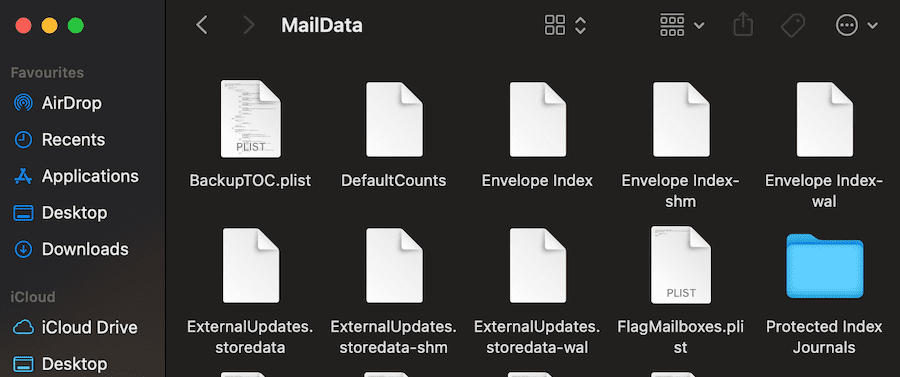
- Wis ook de Mail-app uit de bibliotheek. Ga naar ~/Bibliotheek/Opgeslagen applicatiestatus/ en verwijder com.apple.mail.
- Start de Mail-app opnieuw. Wacht tot de app klaar is met het importeren van je berichten.
Opstarten in veilige modus
Opstarten in de veilige modus is een andere oplossing die dit probleem met de e-mailapp kan oplossen.
Stappen om op te starten in veilige modus op Intel CPU Macs
- Start je Mac opnieuw op.
- Houd de Verschuiving toets direct nadat u het apparaat opnieuw hebt opgestart. Je moet erop drukken wanneer je Mac nog aan het opstarten is.
- Wacht tot het inlogvenster op het scherm verschijnt. Laat de Shift-toets los.
- Voer uw gegevens in om in te loggen. De Veilig opstarten melding moet zichtbaar zijn in de rechterbovenhoek.
Stappen om op te starten in de veilige modus op Apple siliconen Macs
- Start je computer opnieuw op.
- Houd de aan/uit-knop 10 seconden ingedrukt. Doe dit terwijl je Mac opnieuw opstart.
- Laat de... Los Stroom knop wanneer u Opstartopties op het scherm ziet.
- Selecteer vervolgens uw opstartschijf, druk op Verschuivingen selecteer Doorgaan in veilige modus.
- Log in en controleer of het probleem met Mail is verdwenen in de veilige modus.
Reset het NVRAM
- Sluit uw computer af.
- Start uw Mac en houd vervolgens de. ingedrukt Optie, Commando, P en R sleutels. Doe dit terwijl uw apparaat opstart.
- Laat de toetsen los nadat uw Mac het tweede opstartgeluid heeft afgespeeld.
- Als u een Apple T2 Security Chip Mac hebt, laat u de toetsen los nadat het Apple-logo voor de tweede keer verschijnt en weer verdwijnt.
Conclusie
Om te voorkomen dat Apple Mail opnieuw vastloopt bij het verplaatsen van berichten, verplaatst u een beperkt aantal e-mails tegelijk. Selecteer bijvoorbeeld 10 e-mails, verplaats ze en selecteer vervolgens een andere batch van nog 10 e-mails, enzovoort. Verplaats niet meer dan 25 e-mails in één keer.
Als Apple Mail vastloopt bij het verplaatsen van berichten, zou het probleem moeten worden opgelost door de doelmap uit iCloud te verwijderen en de database van Mail opnieuw op te bouwen. Is het je gelukt om dit probleem op te lossen? Heb je nog aanvullende tips en trucs die je met ons wilt delen? Klik op de reacties hieronder.